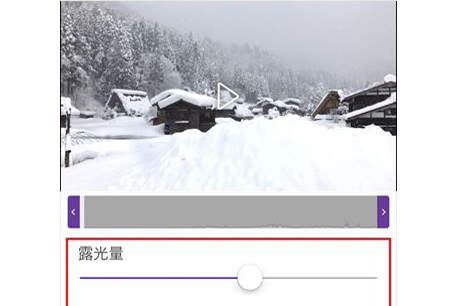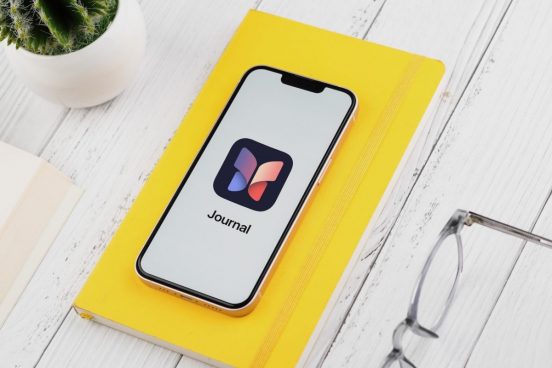このコーナーでは、iPhoneやiPadで使えるAdobeのiOSアプリを紹介します。ユニークな便利機能を用いて、いつもの写真や動画にひと手間加えてみましょう。なお、利用にはAdobe ID(無料)が必要になるので、予め取得しておくと便利です。
「Adobe Clip」は動画素材を編集できるアプリ。ここでは、iPhoneの写真アプリではできない明るさの調整を行う方法を紹介します。
Adobe Clipで編集する
「Adobe Clip」をインストールし起動。Adobe IDでログインしたら、下記手順で編集していきましょう。
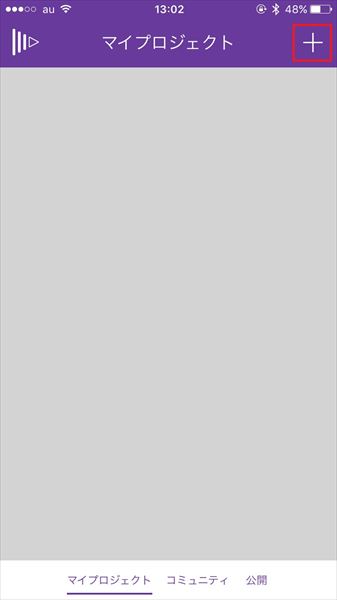
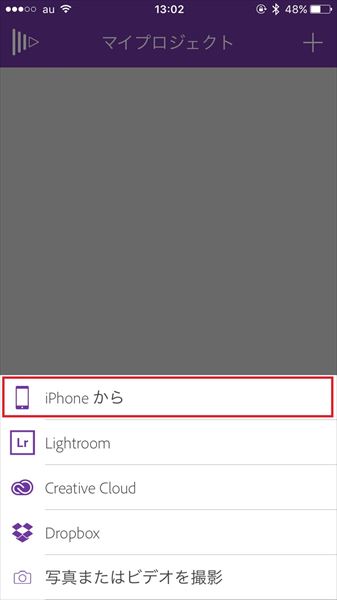
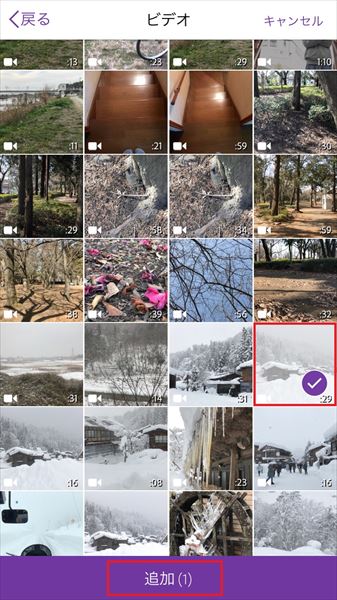
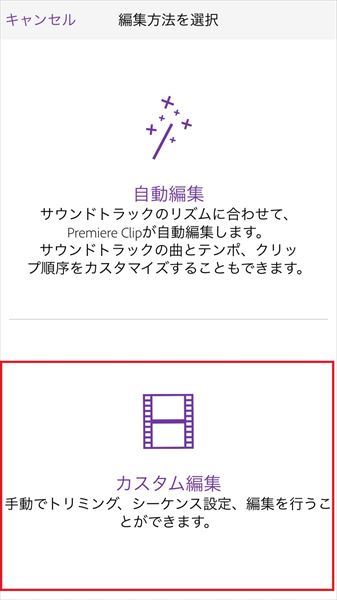
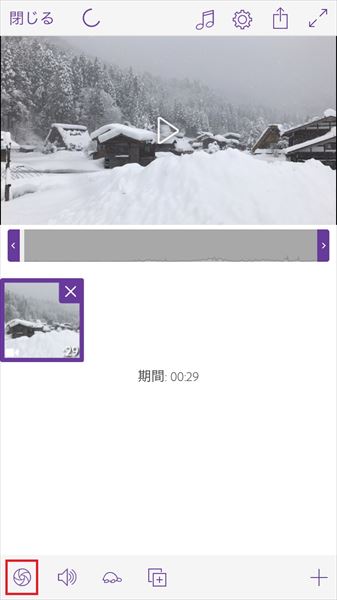
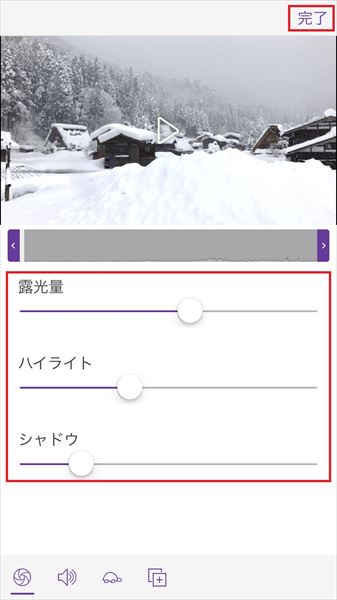
編集が終了したら「完了」をタップしましょう。
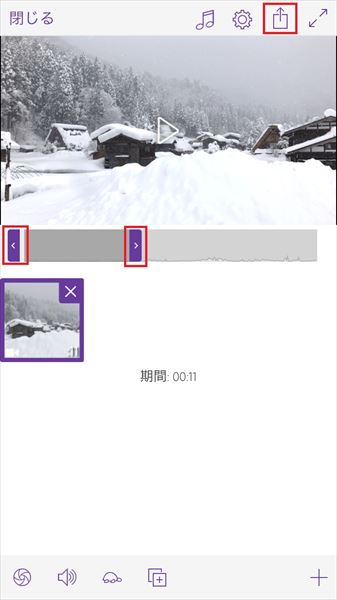
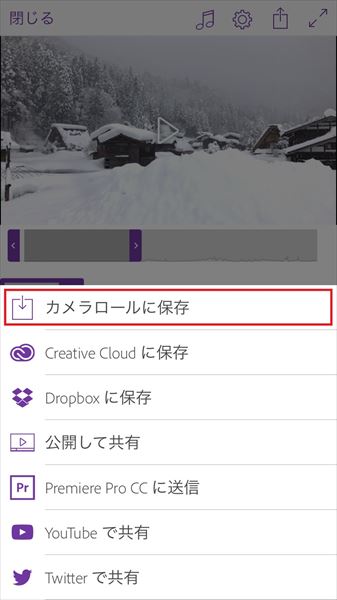
慣れない動画撮影では、「ちょっと暗いな」なんて失敗もしばしば。撮影後に明るさを調整できる方法としてぜひ覚えておきましょう。